ეს არის კიდევ ერთი დღე ინტერნეტში სერფინგის, გუგლისა და Safari-ით დათვალიერების. ყველაფერი გრანდიოზულია – სურათები წესრიგშია და ზომის შეცვლა, ხოლო როტაცია მუშაობს როგორც ყოველთვის. მაგრამ როდესაც თქვენ გადახვევთ ქვემოთ ან ცდილობთ შეიყვანოთ ფორმა ფორმაში, Safari ჩერდება, გამოიყურება და იშლება. საბოლოო ჯამში, ჩნდება შეტყობინება, რომ „პრობლემა წარმოიშვა ამ ვებგვერდთან, ამიტომ იგი ხელახლა ჩაიტვირთა“.
ახლა Safari ამჟამად და სრულიად გამოუსადეგარია, რადგან გვერდი იტვირთება ყოველ ხუთ წამში. ოჰ, Safari ბრაუზერის სესიის აგონია და დამარცხება არასწორედ წარიმართა!
ეს შეცდომის შეტყობინება ხელს უშლის თქვენ ინტერნეტში წვდომას, რადგან Safari განაგრძობს ვებ გვერდის განახლებას და გადატვირთვას, რომლის ნახვაც გსურთ. და ვებსაიტებს ძალიან დიდი დრო სჭირდება ჩატვირთვას, თუ ისინი მართლაც იტვირთება.
შინაარსი
-
სწრაფი რჩევები
- დაკავშირებული სტატიები
- სიმპტომი დაკვირვება პრობლემაზე მოხდა ამ ვებ გვერდზე
- გადააყენეთ თქვენი როუტერი
- თუ თქვენ განიცდით Safari-ს შეტყობინებას, პრობლემა წარმოიქმნა ამ ვებ გვერდზე iPhone-ზე, iPad-ზე ან iPod-ზე,
-
დამატებითი რჩევები Safari-ის შეცდომის შესახებ შეტყობინებასთან დაკავშირებით პრობლემა წარმოიშვა ამ ვებ გვერდზე
- ქუქიების დაბლოკვა
- შეამოწმეთ, რომ თქვენი თარიღი და დრო სწორია
- დაარეგულირეთ მეტყველების პარამეტრები
- გამორთეთ ან ჩართეთ JavaScript
- დაარეგულირეთ Safari ნაგულისხმევი პარამეტრები
- დაარეგულირეთ აპლიკაციის ფონური განახლება
-
გაასუფთავეთ თქვენი iPhone-ის ოპერატიული მეხსიერება ან გაათავისუფლეთ გარკვეული ადგილი
- როგორ გავასუფთავოთ ოპერატიული მეხსიერება iPhone-სა და iPad-ზე
- თუ თქვენი მოწყობილობის მეხსიერება დაბალია, განიხილეთ აპების ან აპების მონაცემების გასუფთავება, რომლებიც აღარ გჭირდებათ ან იყენებთ
-
სცადეთ სხვა ბრაუზერი
- ხდება თქვენს Mac-ზე?
-
ხელახლა დააინსტალირეთ macOS აღდგენის რეჟიმის მეშვეობით Safari-ის ხელახლა ინსტალაციისთვის
- macOS (და Safari) ხელახლა ინსტალაციის საუკეთესო გზაა აღდგენის რეჟიმის გამოყენება
-
მკითხველის რჩევები
- დაკავშირებული პოსტები:
სწრაფი რჩევები 
მიჰყევით ამ სწრაფ რჩევებს Safari-ის გამოსასწორებლად და ბრაუზერის შეტყობინების თავიდან ასაცილებლად „პრობლემა წარმოიშვა ამ ვებგვერდთან, ამიტომ იგი ხელახლა ჩაიტვირთა“
- შეამოწმეთ Safari-ის განახლება App Store-ის მეშვეობით iOS-ისა და iPadOS-ისთვის ან Mac-ისთვის, App Store-ის სისტემის პრეფერენციების > პროგრამული უზრუნველყოფის განახლებების ან განახლებების ჩანართის მეშვეობით. თუ ეს შესაძლებელია, განაახლეთ Safari – როგორც ჩანს, ეს გადაჭრის უმეტეს პრობლემებს
- გადააყენეთ თქვენი როუტერი
- გაასუფთავეთ Safari-ის ისტორია და ვებსაიტის მონაცემები და დარწმუნდით, რომ წაშალეთ ვებსაიტის ყველა მონაცემი
- Safari-ში ყველა ქუქი-ფაილის დაბლოკვა
- გადართეთ WiFi ქსელები ან გამორთეთ WiFi და გამოიყენეთ ფიჭური მონაცემები (ან პირიქით)
- სცადეთ თვითმფრინავის რეჟიმი და ჩართეთ WiFi
- გადააყენეთ თქვენი ქსელის პარამეტრები
- შეამოწმეთ დრო და თარიღი სწორია
- გამორთეთ Safari-ის JavaScript ან თუ უკვე გამორთულია, ჩართეთ JavaScript
- გამორთეთ Background App Refresh
- სცადეთ სხვა ბრაუზერი
- Mac-ებისთვის, წაშალეთ და შემდეგ ხელახლა დააინსტალირეთ Java თქვენს Mac-ზე
- დააინსტალირეთ Safari ხელახლა დააინსტალირეთ macOS აღდგენის რეჟიმში (Command+R გაშვებისას)
- თქვენ არ შეგიძლიათ ხელახლა დააინსტალიროთ Safari iPhone-ზე, iPad-ზე ან iPod Touch-ზე. ამის ნაცვლად, განაახლეთ თქვენი iOS ან iPadOS Safari-ის უახლესი ვერსიის მისაღებად (სასურველია გამოიყენოთ კომპიუტერი iOS/iPadOS განახლების დასაყენებლად)
დაკავშირებული სტატიები
- შეინახეთ ვებსაიტის მალსახმობები, როგორც ხატები თქვენს iPhone ან iPad მთავარ ეკრანზე
- სამუდამოდ მოიშორეთ Safari Pop-Up თაღლითები!
- იხილეთ ვებგვერდის HTML წყაროს კოდი თქვენს iPad-ზე ან iPhone-ზე – აპლიკაცია არ არის საჭირო!
- Safari Slow ან Crashing
- გახსენით Safari-ის მრავალი მაგალითი თქვენს iPhone-ზე ან iPad-ზე
- Safari-ზე თქვენი კონფიდენციალურობისა და უსაფრთხოების დაცვა
სიმპტომი დაკვირვება პრობლემაზე მოხდა ამ ვებ გვერდზე
- ეს ხდება სხვადასხვა საიტებზე
- როგორც ჩანს, ეს უფრო ხშირად ხდება გვერდის გადიდების რეგულირებისას თითის გაშლილობით ან Safari's Reader რეჟიმის გამოყენებისას (საფარი საძიებო ველის მარცხნივ ოთხი ხაზი)
- ვებგვერდის კითხვისას ის შუაში განახლდება და საბოლოოდ აჩვენებს შეცდომის შეტყობინებას „პრობლემა წარმოიშვა ამ ვებგვერდთან, ამიტომ იგი ხელახლა ჩაიტვირთა“
- ხშირად ხდება გვერდის ფოტოს გადიდებისას
- ეს შეცდომა ჩნდება, როდესაც არის ქსელის პრობლემები, ბრაუზერის პრობლემები ან თავად გვერდის პრობლემები
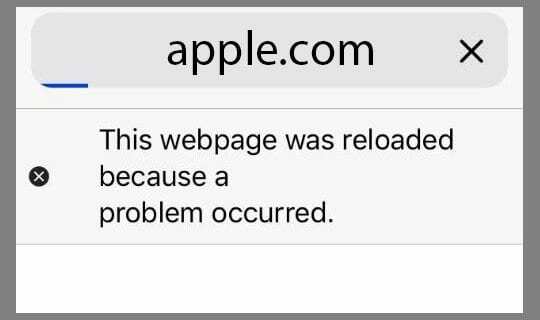 თუ ხედავთ ამ შეტყობინებას მხოლოდ გარკვეული ვებსაიტების ან გვერდების ჩატვირთვისას, დიდია ალბათობა იმისა, რომ ამაში პრობლემები იყოს კონკრეტული საიტი ან გვერდი თქვენ ცდილობთ ეწვიოთ.
თუ ხედავთ ამ შეტყობინებას მხოლოდ გარკვეული ვებსაიტების ან გვერდების ჩატვირთვისას, დიდია ალბათობა იმისა, რომ ამაში პრობლემები იყოს კონკრეტული საიტი ან გვერდი თქვენ ცდილობთ ეწვიოთ.
და სამწუხაროდ, ბევრი რამის გაკეთება არ შეგიძლიათ, თუ ვებსაიტთან ან გვერდთან არის პრობლემა – გარდა იმისა, რომ საიტის მფლობელს აცნობოთ პრობლემის შესახებ, რათა მათ გაასწორონ ის.
დაკავშირებული: Mac Safari-ის ვებ კონტენტი დატოვა მოულოდნელი შეცდომა, შეასწორეთ
გადააყენეთ თქვენი როუტერი

ზოგჯერ პრობლემა არ არის თქვენი მოწყობილობა, არამედ დაკავშირებულია WiFi სიგნალთან თქვენი როუტერიდან.
ასე რომ, კარგი და ჩვეულებრივ მარტივი ნაბიჯი არის თქვენი WiFi როუტერის გადატვირთვა.
როუტერის გადატვირთვა, როგორც წესი, მოიცავს მის გამორთვას, ლოდინს და მის ხელახლა ჩართვას. ზოგიერთ მოდელს ასევე აქვს გადატვირთვის ღილაკი. მაგრამ შეამოწმეთ თქვენი როუტერის მწარმოებელთან მათი გადატვირთვის ზუსტი პროცედურების შესახებ. 
როუტერის გადატვირთვის ზოგადი ინსტრუქციები
- გამორთეთ როუტერი
- დაელოდეთ 30 წამს
- ისევ შეაერთეთ როუტერი
- დაელოდეთ კიდევ 60+ წამს როუტერი გადატვირთვა
- ჩაატარეთ ტესტი Safari-ით თქვენს მოწყობილობაზე
თუ თქვენ განიცდით Safari-ს შეტყობინებას აპრობლემა წარმოიშვა ამ ვებ გვერდზე iPhone-ზე, iPad-ზე ან iPod-ზე, 
მიჰყევით ყველა ნაბიჯს თანმიმდევრობით, ერთი მეორის მიყოლებით
- დახურეთ ყველა ღია აპი ორმაგად დაჭერით Home ღილაკზე ან გადაფურცლეთ ზემოთ ჟესტების ზოლზე, შემდეგ გადაფურცლეთ ზემოთ ყველა ღია აპის გადახედვაზე
- გადართეთ სხვა WiFi ქსელზე ან შეცვალეთ მხოლოდ მობილური ინტერნეტის გამოყენებაზე (გამორთეთ WiFi) ან ჩართეთ თვითმფრინავის რეჟიმი და ისევ ჩართეთ WiFi
- გაასუფთავეთ თქვენი ბრაუზერის ისტორია და ვებგვერდის მონაცემები პარამეტრები > Safari > ისტორიის და ვებსაიტის მონაცემების გასუფთავება

- ჩაყვინთეთ უფრო ღრმად Safari-ის ქეშის გაწმენდაში პარამეტრები > Safari > გაფართოებული (გადახვევა ბოლოში) > ვებსაიტის მონაცემები > ვებსაიტის ყველა მონაცემის წაშლა

- გადააყენეთ თქვენი ქსელის პარამეტრები გადასვლით პარამეტრები > ზოგადი > გადატვირთვა > ქსელის პარამეტრების გადატვირთვა
- გადატვირთეთ თქვენი iOS ან iPadOS მოწყობილობა.
- მოწყობილობებისთვის, რომლებსაც არ აქვთ საწყისი ღილაკი: ხანგრძლივად დააჭირეთ გვერდითი ან ზედა ღილაკებს და ხმის ღილაკებს, სანამ სლაიდერი არ გამოჩნდება
- სახლის ღილაკის მქონე მოწყობილობებისთვის: დააჭირეთ და ხანგრძლივად დააჭირეთ ზედა (ან გვერდითი) ღილაკს, სანამ სლაიდერი არ გამოჩნდება
- გადაათრიეთ სლაიდერი, რომ თქვენი მოწყობილობა მთლიანად გამორთოთ
- მას შემდეგ, რაც თქვენი მოწყობილობა გამოირთვება, კვლავ დააჭირეთ და გეჭიროთ გვერდითი ღილაკი, სანამ არ დაინახავთ Apple-ის ლოგოს
- შეასრულეთ იძულებითი გადატვირთვა.
- iPhone 6S-ზე ან ქვემოთ, პლუს ყველა iPad-ზე სახლის ღილაკებით და iPod Touches მე-6 თაობის და ქვემოთ, დააჭირეთ ღილაკს Home და Power ერთდროულად, სანამ არ დაინახავთ Apple-ის ლოგოს.
- iPhone 7-ისთვის ან iPod touch მე-7 თაობისთვის: დააჭირეთ და ხანგრძლივად დააჭირეთ ორივე ღილაკს გვერდითი და ხმის შემცირების ღილაკებს მინიმუმ 10 წამის განმავლობაში, სანამ არ დაინახავთ Apple-ის ლოგოს.
- iPhone 8 და ზემოთ ან უფრო ახალი მოდელის iPad-ზე Face ID-ით: დააჭირეთ და სწრაფად გაათავისუფლეთ ხმის გაზრდის ღილაკი. შემდეგ დააჭირეთ და სწრაფად გაათავისუფლეთ ხმის შემცირების ღილაკი. ბოლოს დააჭირეთ და გეჭიროთ გვერდითი ღილაკი სანამ არ დაინახავთ Apple-ის ლოგოს

დამატებითი რჩევები Safari შეცდომის შესახებ შეტყობინებისთვის აპრობლემა წარმოიშვა ამ ვებ გვერდზე
ქუქიების დაბლოკვა
ჩართეთ ყველა ქუქი-ფაილის დაბლოკვა. Წადი პარამეტრები> Safari > ქუქიების დაბლოკვა > ყოველთვის დაბლოკვა
შეამოწმეთ, რომ თქვენი თარიღი და დრო სწორია
ეს არის უცნაური, მაგრამ ხშირად არის უსიამოვნების წყარო სხვადასხვა საკითხში, მათ შორის ამ შეცდომის ჩათვლით. Წადი პარამეტრები > ზოგადი > თარიღი და დრო და შეამოწმეთ ინფორმაციის სისწორე.
თუ არა, განაახლეთ. თუ ეს სწორია, სცადეთ გადართვა OFF და შემდეგ დააბრუნეთ ON Set Automatically. დაელოდეთ 10-20 წამს გამორთვის და შემდეგ ჩართვას შორის.
დაარეგულირეთ მეტყველების პარამეტრები
- Წადი პარამეტრები -> ზოგადი -> ხელმისაწვდომობა -> მეტყველება
- მერე გამორთეთ Speak Selection და Speak Screen. ეს გამოსავალი მუშაობს მრავალი მომხმარებლისთვის
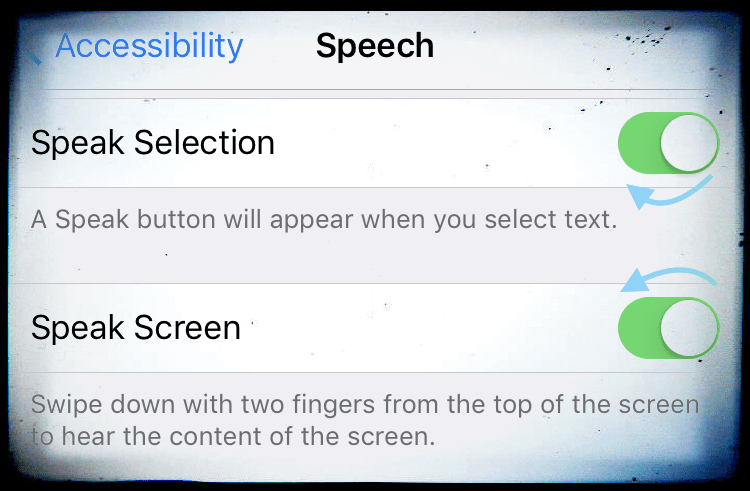
გამორთეთ ან ჩართეთ JavaScript
- Წადი პარამეტრები > Safari
- გადაახვიეთ ქვემოთ Მოწინავე
- გამორთეთ JavaScript OFF.
- თუ JavaScript უკვე გამორთულია, ჩართეთ
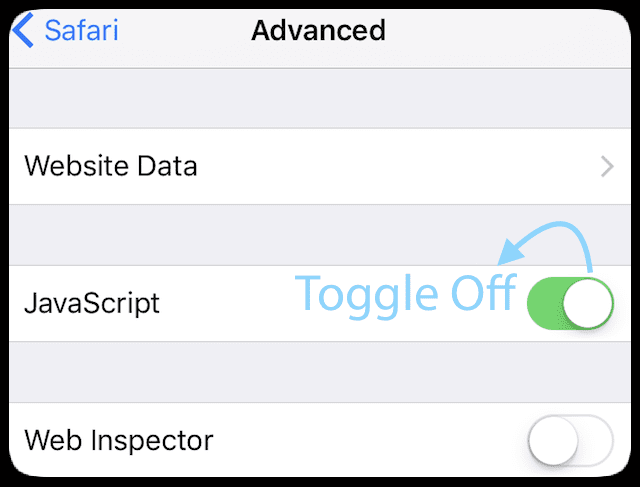
დაარეგულირეთ Safari ნაგულისხმევი პარამეტრები
- Წადი პარამეტრები > Safari
- ისტორიისა და ვებსაიტის მონაცემების გასუფთავება, თუ უკვე არ არის გაკეთებული
- გამორთეთ და გამორთეთ „საძიებო სისტემის შემოთავაზებები“ და „საფარი შემოთავაზებები“
დაარეგულირეთ აპლიკაციის ფონური განახლება
- გამორთეთ Background App Refresh-ზე გადასვლით პარამეტრები > ზოგადი > ფონური აპის განახლება
- ეს კორექტირება ასევე დაზოგავს თქვენს ბატარეის ხანგრძლივობას
გაასუფთავეთ თქვენი iPhone-ის ოპერატიული მეხსიერება ან გაათავისუფლეთ გარკვეული ადგილი
iFolks ხშირად ხედავენ ამ შეტყობინებას, როდესაც მათ აქვთ საცავის სივრცის ნაკლებობა მათ iDevice-ზე. ან როდესაც ზოგიერთი აპი, როგორიცაა Safari, იყენებს მათი მოწყობილობის RAM-ის მნიშვნელოვან ნაწილს (შემთხვევითი წვდომის მეხსიერება).
და როდესაც Safari-ს აკლდება ოპერატიული მეხსიერება, შეცდომები და გვერდის გადატვირთვა უფრო სავარაუდოა. ეს პრობლემა განსაკუთრებით ეხება ძველი მოდელების iPad-ებს/iPhones/iPod Touches-ს, რომლებსაც აქვთ გაცილებით ნაკლები ოპერატიული მეხსიერება, როგორც ახალ მოდელებს.
ასე რომ, თქვენი საუკეთესო ვარიანტია გაათავისუფლოთ RAM ამ მოწყობილობაზე გადატვირთვით და საჭიროების შემთხვევაში დახუროთ აპები, რომლებიც არ გჭირდებათ გახსნილი.
როგორ გავასუფთავოთ ოპერატიული მეხსიერება iPhone-სა და iPad-ზე
თქვენი მოწყობილობის ოპერატიული მეხსიერების გასასუფთავებლად უმარტივესი გზაა მისი გადატვირთვა. Ის არის.
მათთვის, ვინც იყენებს iOS 11 და ზემოთ, ჩვენ გვიყვარს პარამეტრებში გამორთვის ფუნქციის გამოყენება. Წადი პარამეტრები > ზოგადი > გამორთვა. 
დაელოდეთ რამდენიმე წამს და შემდეგ განაახლეთ ჩართვა - თქვენი ოპერატიული მეხსიერება უნდა გასუფთავდეს!
მაგრამ თუ გადატვირთვა არ არის თქვენი საქმე, არსებობს რამდენიმე სხვა მეთოდი.
მოწყობილობები სახლის ღილაკით
- გეჭიროთ ჩართვის ღილაკი
- დაელოდეთ Slide to Power გამოჩენას, შემდეგ გაუშვით ჩართვის ღილაკი
- გეჭიროთ საწყისი ღილაკი, სანამ ეკრანი არ ციმციმდება
- გაათავისუფლეთ მთავარი ღილაკი
- ყველა ღია აპი გადაიტვირთება, მათ შორის Safari
მოწყობილობები სახლის ღილაკის გარეშე
- ჩართეთ Assistive Touch-ზე გადასვლით პარამეტრები > ზოგადი > ხელმისაწვდომობა > დამხმარე შეხება
- ჩართეთ დამხმარე შეხება – ეკრანზე გამოჩნდება ვირტუალური ღილაკი
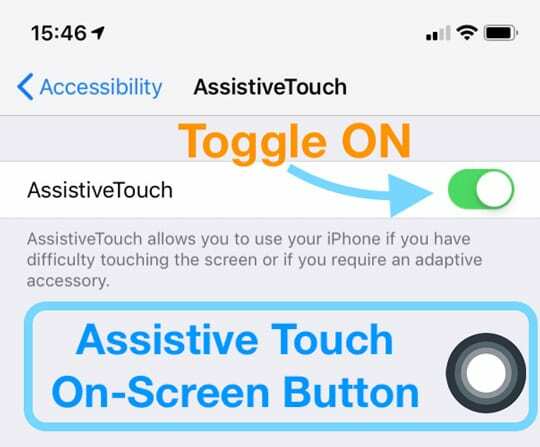
- Წადი პარამეტრები > ზოგადი > და შეეხეთ გამორთვას (ეს ყველაფერი სიის ბოლოშია)
- როგორც კი დაინახავთ, რომ ფუნქცია სრიალებს გამორთვის ზევით, შეეხეთ ეკრანზე დამხმარე შეხების ღილაკს, შემდეგ დააჭირეთ და ხანგრძლივად დააჭირეთ სახლის ვირტუალურ ღილაკს, სანამ თქვენი iPhone-ის ეკრანი არ ციმციმდება.
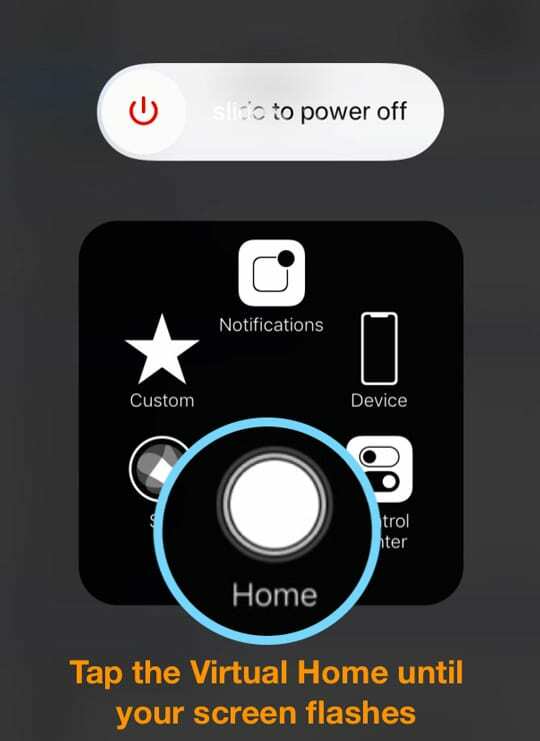
- გაათავისუფლეთ სახლის ვირტუალური ღილაკი
- ყველა ღია აპი გადაიტვირთება, მათ შორის Safari
- დაბრუნდი პარამეტრები > ზოგადი > ხელმისაწვდომობა > და გამორთეთ Assistive Touch
შეამოწმეთ Safari (ან ნებისმიერი სხვა აპი, რომლის გამოყენებაც გსურთ) უკეთესად მუშაობს. თუ არა, დახურეთ თქვენი აპლიკაციები ქვემოთ მოცემული ინსტრუქციის მიხედვით და შემდეგ კვლავ შეამოწმეთ Safari.
როგორ დავხუროთ აპები iOS-ზე 
- iPhone X-ზე ან უფრო ახალზე (ან iPad-ზე iOS 12+ და iPadOS-ით) საწყისი ეკრანიდან, გადაფურცლეთ ეკრანის ქვემოდან ზემოთ და ოდნავ შეაჩერეთ ეკრანის შუაში
- უმეტეს iPad-ებზე, iPod Touch-ზე, iPhone 8-ზე ან უფრო ადრე, ორჯერ დააწკაპუნეთ Home ღილაკზე თქვენი ბოლო დროს გამოყენებული აპების საჩვენებლად.
- გადაფურცლეთ მარჯვნივ ან მარცხნივ, რომ იპოვოთ აპლიკაცია, რომლის დახურვაც გსურთ
- აპის გადახედვისას გადაფურცლეთ ზევით თქვენი ეკრანის ზედა ნაწილში აპის დახურვისთვის
- დახურეთ ყველა აპი, რომელიც ამჟამად არ გჭირდებათ გახსნილი და შემდეგ ისევ სცადეთ Safari
თუ თქვენი მოწყობილობის მეხსიერება დაბალია, განიხილეთ აპების ან აპების მონაცემების გასუფთავება, რომლებიც აღარ გჭირდებათ ან იყენებთ
ისეთი რამ, როგორიცაა აპები, რომლებსაც აღარ უყურებთ, შეტყობინებები, რომლებიც აფუჭებს თქვენს iMessage ყუთს, თუნდაც მუსიკა, ფოტოები ან ვიდეოები.
შეხედეთ ჩვენს სტატია on გაასუფთავეთ არეულობა თქვენი iDevice-დან მეტი რჩევებისა და ნაბიჯ-ნაბიჯ ინსტრუქციების მისაღებად.
იხილეთ თქვენი iDevice-ის თავისუფალი ადგილი
- საწყისი ეკრანიდან შეეხეთ პარამეტრებს
- შეეხეთ გენერალს
- შეეხეთ შენახვას (ან მეხსიერებას და iCloud-ს ძველი iOS-ისთვის)
- შეხედეთ ხელმისაწვდომ ადგილს Storage-ში და არა iCloud-ში
ბევრი მკითხველი იტყობინება, რომ ძველი ნივთებისა და მონაცემების წაშლის შემდეგ მათი iPad-ებიდან ან iPhone-დან, ისინი აღარ აწყდებიან ამ შეცდომას „ამ ვებგვერდს შეექმნა პრობლემა, ამიტომ ის ხელახლა ჩაიტვირთა“.
ასე რომ, მიეცით ეს რჩევა, გაათავისუფლეთ ადგილი ან ოპერატიული მეხსიერება და წაიღეთ Safari სატესტო დრაივზე თქვენს ახალ გამარტივებულ iDevice-ზე.
თუ იყენებთ iOS 11 და უფრო მაღალ ვერსიას, გაიგეთ ზოგიერთის შესახებ დამატებითი პარამეტრები, როგორიცაა აპების გადმოტვირთვა სივრცის დროებით გასათავისუფლებლად.
სცადეთ სხვა ბრაუზერი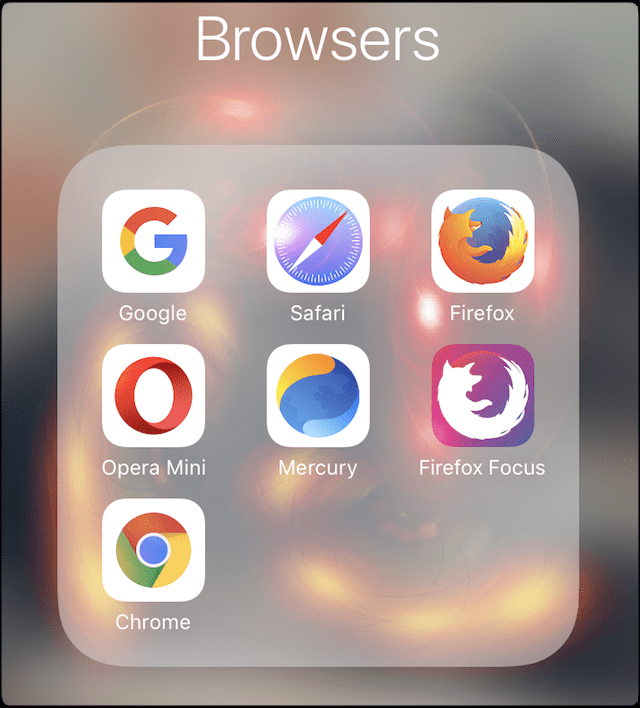
იფიქრეთ შეტყობინებაზე „პრობლემა წარმოიშვა ამ ვებ გვერდზე, ამიტომ იგი ხელახლა ჩაიტვირთა“, როგორც ნიშანი და სხვა ბრაუზერების ნახვის შესაძლებლობა.
აპები, როგორიცაა Chrome, Firefox, Mercury, Opera და სხვები, დიდ კონკურენციას სთავაზობენ Safari-ს, ხშირად ისეთი თავის ტკივილის გარეშე, როგორიცაა ეს მიმდინარე შეცდომა.
ასე რომ, მიეცით შანსი სხვა ბრაუზერს, უბრალოდ შეიძლება აღმოაჩინოთ, რომ სხვა ბრაუზერი უფრო მოგწონთ ვიდრე Safari.
ხდება თქვენს Mac-ზე?
- გადადით Safari > პრეფერენციები > კონფიდენციალურობა > ვებსაიტის ყველა მონაცემის წაშლა
- ამოიღეთ Safari-ის ქეში.
- დახურეთ Safari
- Finder Top მენიუში გადადით გადასვლა > გადადით საქაღალდეში
- ტიპი: ~/Library/Caches/com.apple. Safari/Cache.db და დააჭირეთ დაბრუნებას
- გადაიტანეთ ეს ფაილი თქვენი Mac-ის ნაგავში ან თქვენს სამუშაო მაგიდაზე
- გაუშვით Safari
წაშალეთ და ხელახლა დააინსტალირეთ Java
- Java-ის დეინსტალაცია.
- გახსენით ტერმინალი (აპლიკაციები > კომუნალური პროგრამები)
- macOS-ისთვის, ტერმინალის ფანჯარაში დააკოპირეთ და ჩასვით ეს ბრძანებები
sudo rm -rf /Library/Internet Plug-Ins/JavaAppletPlugin.plugin
sudo rm -rf /Library/PreferencePanes/JavaControlPanel.prefPane
sudo rm -rf ~/ბიბლიოთეკა/აპლიკაციის მხარდაჭერა/Oracle
sudo rm -rf ~/ბიბლიოთეკა/ჯავა - Mac OS X-ისთვის, ტერმინალის ფანჯარაში დააკოპირეთ და ჩასვით ეს ბრძანებები
sudo rm -fr /Library/Internet\ Plug-Ins/JavaAppletPlugin.plugin
sudo rm -fr /Library/PreferencePanes/JavaControlPanel.prefPane
sudo rm -fr ~/Library/Application\ Support/Java
- ხელახლა დააინსტალირე Java.
- ჩამოტვირთეთ Java-ს უახლესი ვერსია Oracle-ის Java ვებსაიტზე
- მიჰყევით ეკრანზე მითითებებს ინსტალაციისთვის
თუ ხედავთ შეცდომას „ოპერაცია დაუშვებელია“ macOS Mojave და ზემოთ გამოყენებისას, გადახედეთ ეს სტატია მისცეს ტერმინალს სრული დისკზე წვდომა.
ხელახლა დააინსტალირეთ macOS აღდგენის რეჟიმის მეშვეობით Safari-ის ხელახლა ინსტალაციისთვის
თუ თქვენს Mac-ზე Safari-სთან დაკავშირებული ქრონიკული პრობლემები გაქვთ, Safari-ის ხელახლა ინსტალაცია ხშირად აგვარებს ამ პრობლემებს. სამწუხაროდ, Apple არ აძლევს Mac-ის მომხმარებლებს Safari-ის ჩამოტვირთვაზე წვდომის უფლებას მხოლოდ როგორც დამოუკიდებელი აპლიკაციის სახით. ამის ნაცვლად, თქვენ მთლიანად უნდა დააინსტალიროთ macOS.
დარწმუნდით, რომ შექმენით თქვენი სისტემის სარეზერვო ასლი, სანამ გააგრძელებთ აღდგენის რეჟიმში და ხელახლა დააინსტალიროთ macOS.
მიუხედავად იმისა, რომ ხელახლა დააინსტალირეთ macOS არ შლის თქვენს მონაცემებსნებისმიერ დროს, როცა ოპერაციული სისტემის ინსტალაციას ერევა, რისკის ქვეშ ხართ.
ასე რომ, ითამაშე უსაფრთხოდ და ჭკვიანურად და ჯერ სარეზერვო!
macOS (და Safari) ხელახლა ინსტალაციის საუკეთესო გზაა აღდგენის რეჟიმის გამოყენება
- გადატვირთეთ თქვენი Mac და დაუყოვნებლივ დააჭირეთ და ხანგრძლივად დააჭირეთ Command და R კლავიშებს ერთად
- გაათავისუფლეთ კლავიშები, როდესაც დაინახავთ Apple-ის ლოგოს, ტრიალ გლობუსს ან დამწყებ ეკრანს.
- მოთხოვნის შემთხვევაში, შეიყვანეთ თქვენი firmware პაროლი ან ადმინისტრატორის პაროლი

- მოთხოვნის შემთხვევაში, შეიყვანეთ თქვენი firmware პაროლი ან ადმინისტრატორის პაროლი
- MacOS Recovery ეკრანიდან აირჩიეთ ხელახლა დააინსტალირე macOS და მიჰყევით ეკრანზე არსებულ ნაბიჯებს
მკითხველის რჩევები
- მე შევქმენი ახალი Mac მომხმარებლის ადმინისტრატორის ანგარიში Safari-ის შესამოწმებლად. როდესაც შევედი ამ ახალ მომხმარებელში, Safari-ს აღარ ჰქონდა არანაირი პრობლემა. ასე რომ, აშკარად რაღაც ჩემს მომხმარებლის ანგარიშშია, რაც პრობლემებს იწვევს
- ჩემი WiFi როუტერისა და მოდემის გადატვირთვამ, როგორც ჩანს, გამომივიდა. რამდენჯერმე მომიწია ამის გაკეთება - მაგრამ მე-3 მცდელობამ იმუშავა
- Safari-ის ხელახლა ინსტალაცია არის ის, რაც მუშაობდა ჩემთვის მრავალი პრობლემის შემდეგ. Safari-ის ხელახლა ინსტალაციისთვის უნდა ხელახლა დააინსტალიროთ macOS. კარგი ამბავი ის არის, რომ macOS-ის ხელახლა ინსტალაცია არ წაშლის არცერთ მონაცემს თქვენი კომპიუტერიდან. მაგრამ უმჯობესია შექმნათ თქვენი Mac-ის სარეზერვო ასლი, სანამ რაიმეს ხელახლა დააინსტალირებთ
- Safari-თან დაკავშირებული პრობლემების შემთხვევაში Mac-ებზე, გადატვირთეთ აღდგენის რეჟიმში (Command+R) და ხელახლა დააინსტალირეთ macOS – დარწმუნდით, რომ შექმენით თქვენი Mac-ის სარეზერვო ასლი, სანამ ჩატვირთავთ აღდგენის რეჟიმში. როგორც ჩანს, macOS-ის (Catalina) ხელახლა ინსტალაცია Safari-ს ასწორებს ჩემთვის – აღარ არის პრობლემები ვებსაიტებთან!
- სცადეთ თქვენი Mac-ის ჩატვირთვა უსაფრთხო რეჟიმში გაშვებისას Shift კლავიშის დაჭერით. უსაფრთხო რეჟიმი ასუფთავებს თქვენი Mac-ის ქეშებს და საჭიროების შემთხვევაში ცდილობს დისკების შეკეთებას
- ჩემთვის, სანამ ველოდები Apple-ის ამ პრობლემების გამოსწორებას, ჩემი დროებითი გამოსწორება არის JavaScript-ის გამორთვა პარამეტრების > Safari-ის საშუალებით.
- როდესაც ყველაფერი ვერ ხერხდება, შეამცირეთ Safari და ხელსაწყოთა ზოლში დააწკაპუნეთ Safari-ზე ორივე თითით სენსორულ პანელზე და გადადით ოფციები > ამოღება Dock-დან
- ლიზამ გამოიყენა აპების მაღაზიაში ნაპოვნი გამოსახულების ბლოკერი. Safari-ის გაშვებისას გამოსახულების ბლოკერით ჩართული, მისი ვებგვერდები კარგად იტვირთებოდა პრობლემების გარეშე. ასე რომ, შემდეგ ჯერზე, როცა ეს დაგემართებათ, სცადეთ გამოსახულების ბლოკერი და ნახეთ, მუშაობს თუ არა თქვენთვის ისე, როგორც ლიზას
- ეს უცნაურად ჟღერს, მაგრამ მე ჩართული მქონდა სქელი ტექსტი უფრო ადვილად წასაკითხად (პარამეტრები > ზოგადი > ხელმისაწვდომობა > სქელი ტექსტი.) როცა ეს გამოვრთე, Safari კარგად მუშაობდა!
- თუ ეს თქვენს Mac-ზე ხდება, განიხილეთ JAVA-ს ხელახლა ინსტალაცია. ჯერ წაშალეთ და შემდეგ ხელახლა დააინსტალირეთ JAVA. თუ Java არის თქვენი პრობლემა, ეს ხელახალი ინსტალაცია ასწორებს ვებგვერდის შეცდომას. მადლობა, Rich ამ ელექტრონული ფოსტით გაგზავნილი რჩევისთვის!
- მას აქვს რაღაც საერთო RAM-თან. ჩემი iPad Pro-დან ბევრი რამ წავშალე და შეცდომას არ ვიღებ“ამ ვებ გვერდს შეექმნა პრობლემა, ამიტომ იგი ხელახლა ჩაიტვირთა”. ასე რომ, გაასუფთავეთ სივრცე, თუ Safari-ზე მიიღებთ შეცდომის შეტყობინებას და ნახეთ, არის თუ არა პრობლემა RAM-ის ნაკლებობა
- როდესაც თქვენი iPhone ან iPad განბლოკილია, გეჭიროთ ჩართვის ან გვერდითი ღილაკი, სანამ არ გამოჩნდება სლაიდერი „გამორთვა slide to power“ და შემდეგ დააჭირეთ ღილაკს მთავარი ხუთი წამის განმავლობაში, რათა გაასუფთავოთ თქვენი მოწყობილობის ოპერატიული მეხსიერება.
- მოწყობილობებისთვის, რომლებსაც არ აქვთ საწყისი ღილაკი, დაამატეთ ეკრანზე საწყისი ღილაკი წვდომის ფუნქციის Assistive Touch-ის მეშვეობით

ტექნოლოგიით შეპყრობილი Apple-ში A/UX-ის ადრეული გამოსვლიდან, Sudz (SK) პასუხისმგებელია AppleToolBox-ის სარედაქციო მიმართულებაზე. ის დაფუძნებულია ლოს-ანჯელესში, CA.
Sudz სპეციალიზირებულია macOS-ის ყველა ნივთის გაშუქებაში, წლების განმავლობაში განიხილა OS X და macOS ათობით განვითარება.
ყოფილ ცხოვრებაში სუძი ეხმარებოდა Fortune 100 კომპანიებს ტექნოლოგიისა და ბიზნესის ტრანსფორმაციის მისწრაფებებში.